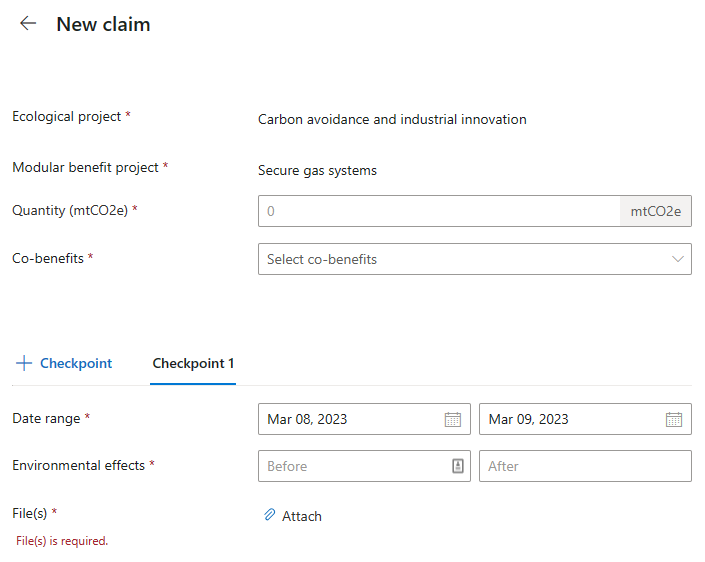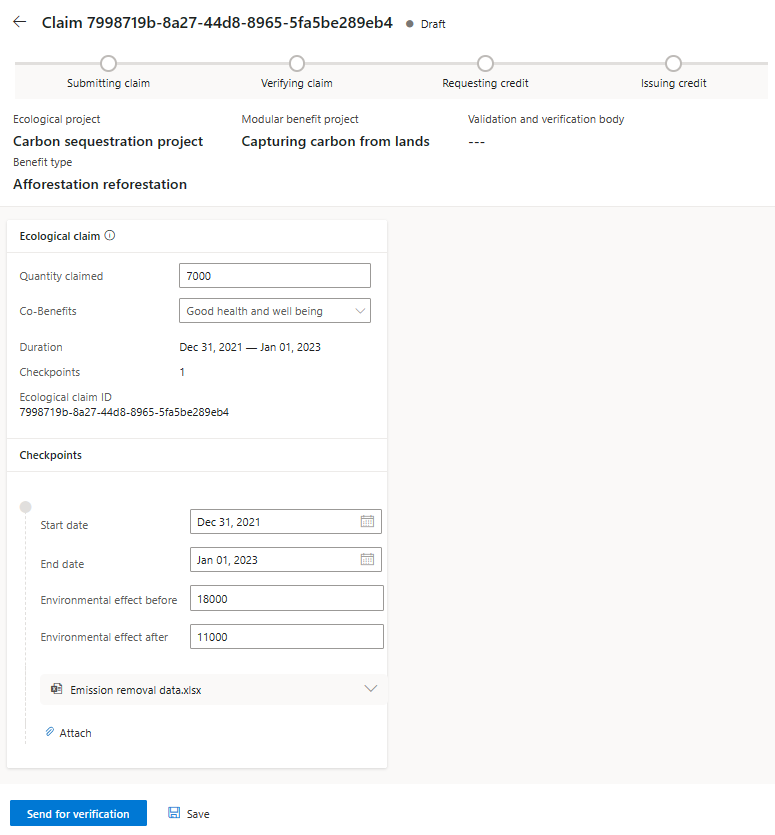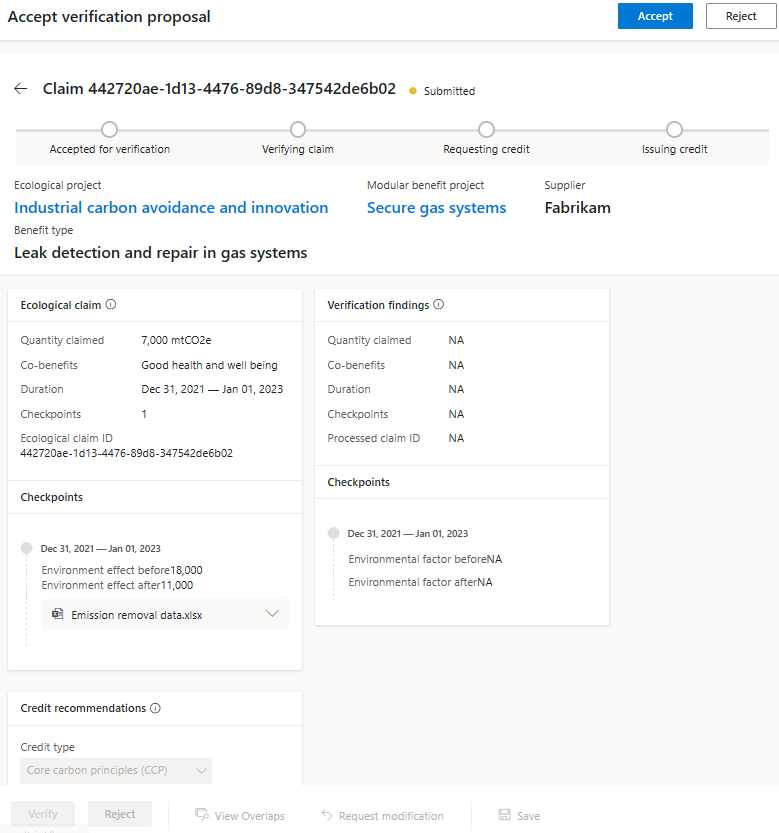Elabora le attestazioni in Servizio di credito ambientale (anteprima)
Importante
Alcune o tutte queste funzionalità sono disponibili come parte di una versione di anteprima. Il contenuto e la funzionalità sono soggetti a modifiche. Puoi accedere all'ambiente sandbox di Servizio di credito ambientale (anteprima) per una versione di valutazione di 30 giorni. Per usare Servizio di credito ambientale (anteprima) in un ambiente di produzione, riempi un modulo di iscrizione a Servizio di credito ambientale (anteprima).
Questo articolo mostra come creare, inoltrare e verificare attestazioni in Servizio di credito ambientale (anteprima).
Per istruzioni sull'esecuzione di queste attività con le API di Servizio di credito ambientale (anteprima), vai a Panoramica di riferimento dell'API di Servizio di credito ambientale (anteprima).
Crea attestazioni
Ruolo di mercato: Fornitore
Per ogni progetto di vantaggi modulare registrato di un progetto ecologico, il fornitore può definire le attestazioni.
Nella scheda Progetti di vantaggi modulari, seleziona il progetto di vantaggi modulari per il quale vuoi creare attestazioni.
Nella schermata dei dettagli del progetto, seleziona il pulsante + Attestazione nella scheda del progetto di vantaggi modulare.
Inserisci i dettagli nella pagina Nuova attestazione inclusi i dettagli del punto di controllo della richiesta. Aggiungi altri punti di controllo se necessario.
Per ogni punto di controllo dell'attestazione, allega i file pertinenti che desideri condividere con l'ente di convalida e verifica ai fini della verifica dell'attestazione. Per ulteriori informazioni su come allegare i file, vai a Gestisci i file in Servizio di credito ambientale (anteprima).
Seleziona il pulsante Crea attestazione per salvare l'attestazione con lo stato Bozza.
Inoltra attestazioni
Ruolo di mercato: Fornitore
Dopo aver creato un'attestazione, viene visualizzata nella schermata dei dettagli del progetto.
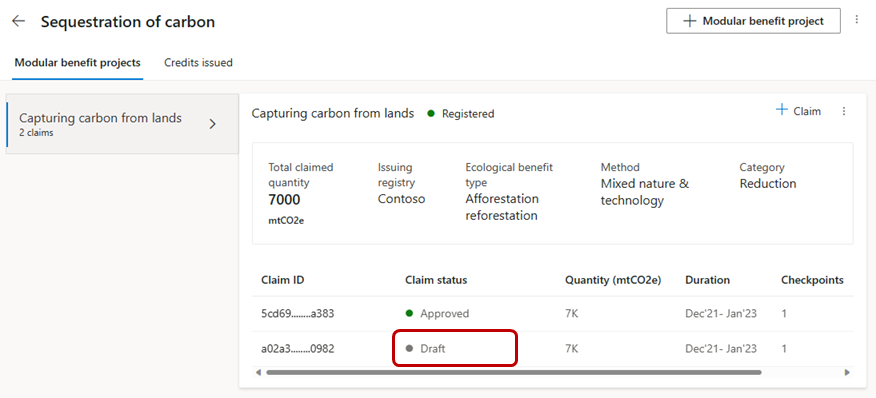
Seleziona l'ID attestazione nella tabella dell'attestazione per visualizzare la pagina dei dettagli dell'attestazione. Nella pagina Dettagli attestazione, puoi visualizzare i dettagli del punto di controllo e i file allegati a ciascun punto di controllo.
È possibile aggiornare l'attestazione, i dettagli del punto di controllo, allegare più file per ogni punto di controllo o eliminare i file già allegati prima di inviare l'attestazione per la verifica. Per allegare file a un punto di controllo, apri i dettagli del punto di controllo selezionando Visualizza altro o selezionando l'intervallo di date del punto di controllo. Per ulteriori informazioni su come allegare i file, vai a Gestisci i file in Servizio di credito ambientale (anteprima).
Seleziona il pulsante Invia per verifica, quindi seleziona l'ente di convalida e verifica per creare una proposta di verifica della richiesta e inviarla all'ente di convalida e verifica.
Dopo aver inviato le richieste, visualizza lo stato delle attestazioni per ogni progetto di vantaggi modulare registrato dalla pagina dei dettagli del progetto. Per un'attestazione inviata, lo stato verrà visualizzato come Inviato.
Verifica un'attestazione
Ruolo di mercato: ente di convalida e verifica
Queste istruzioni mostrano come rivedere, accettare, rifiutare o chiedere modifiche o chiarimenti a un'attestazione ecologica presentata dal fornitore.
Nel Dashboard dell'ente di convalida e verifica, seleziona un'attestazione in ID attestazione per visualizzarla.
Seleziona il pulsante Accetta nella parte superiore dello schermo per accettare l'operazione di verifica dell'attestazione.
Seleziona Visualizza sovrapposizioni per verificare il doppio conteggio. Per ulteriori informazioni sul doppio conteggio, vai a Evita il doppio conteggio dei crediti in Servizio di credito ambientale (anteprima).
Se non ci sono sovrapposizioni, viene visualizzato un messaggio che dice Nessun progetto sovrapposto trovato.
In caso di sovrapposizioni, viene visualizzata la pagina Progetti sovrapposti.
Nella vista di verifica del reclamo, puoi visualizzare i dettagli dell'attestazione ecologica insieme ai dettagli del punto di controllo. È inoltre possibile visualizzare il progetto di vantaggi modulari associato e i dettagli del progetto ecologico selezionando il progetto di vantaggio modulare o il progetto ecologico. Puoi anche visualizzare i file allegati per ogni risorsa. Seleziona il collegamento al pannello a soffietto accanto a ciascun file per visualizzare i dettagli del file.
Al termine della verifica del reclamo, registra i risultati nella sezione Risultati della verifica dell'attestazione elaborata.
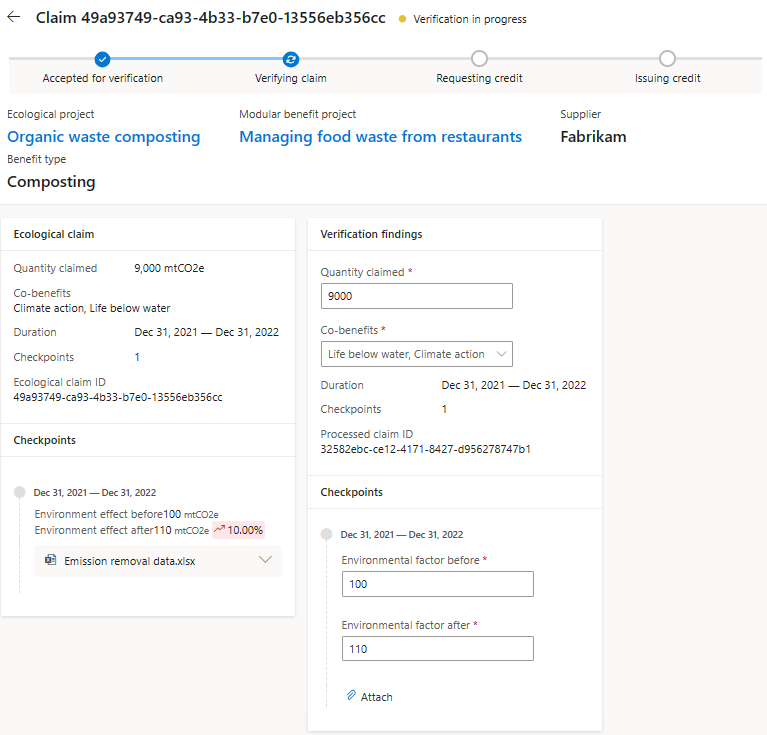
Allega i report e i documenti di verifica richiesti per ciascuno dei punti di controllo selezionando Allega nei dettagli del punto di controllo.
Dopo che i risultati della verifica sono stati registrati, seleziona Verifica per approvare la verifica dell'attestazione.
Se la verifica non va a buon fine, puoi rifiutare l'attestazione selezionando Rifiuta. Se hai bisogno di ulteriori dettagli o chiarimenti dal fornitore durante la verifica, puoi rispedire l'attestazione ecologica al fornitore selezionando Richiedi modifica. Nel popup Richiedi modifica? descrivi le modifiche richieste, quindi seleziona Conferma.
Lo stato dell'attestazione cambia in Restituita per la modifica. Il fornitore può ora modificare i dettagli dell'attestazione, salvarla o inviarla nuovamente per la verifica all'ente di convalida e verifica. Dopo che l'attestazione ecologica è stata inviata nuovamente, lo stato cambia in Verifica ripresa. L'ente di convalida e verifica può ora intraprendere ulteriori azioni sull'attestazione ecologica.
Dopo che l'attestazione ecologica è stata verificata, aggiungi gli attributi consigliati del credito proposto nella sezione Consigli sul credito dell'attestazione elaborata, quindi seleziona Richiedi emissione credito per presentare la richiesta di emissione del credito per l'attestazione ecologica verificata al registro delle emissioni.
Dopo che l'attestazione elaborata è stata inviata per l'emissione del credito, lo stato nella pagina della richiesta cambia in Credito richiesto.
Se l'ente di convalida e verifica desidera modificare ulteriormente la richiesta di rilascio inviata, può selezionare Ritira per ritirare una richiesta di emissione presentata. Dopo che la richiesta è stata ritirata, l'ente di convalida e verifica può aggiornare i risultati della verifica e le raccomandazioni sul credito, quindi ripresentare la richiesta di emissione del credito.
Informazioni correlate
Panoramica del servizio di credito ambientale (anteprima)
Glossario del servizio di credito ambientale (anteprima)